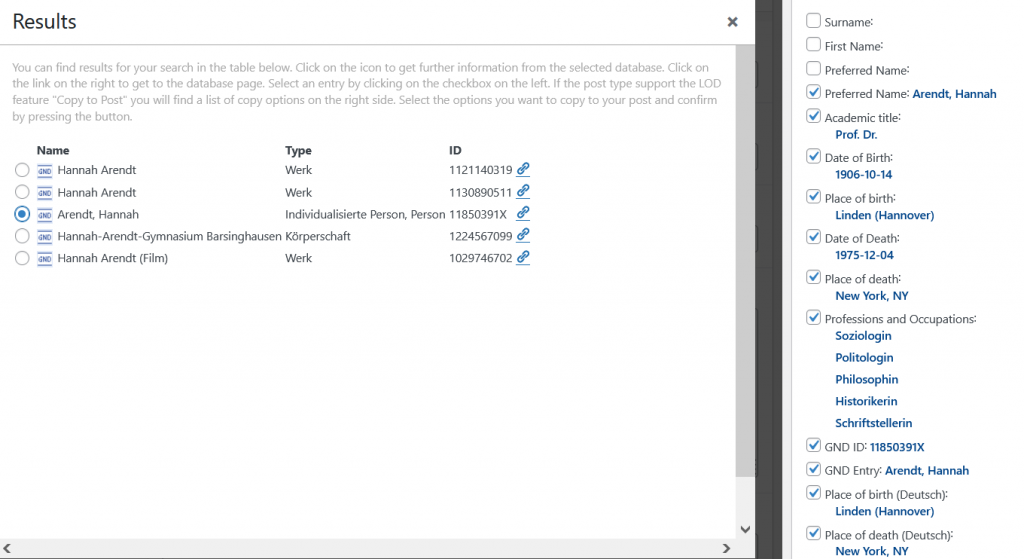Die Suche erfolgt in fünf Schritten:
1. LOD Search Box öffnen
Ist der Zugriff auf Normdatenrepositorien für den aktuellen Typ eines Datenobjekt zulässig, so findet sich rechts oben das OES-Icon oder die Schaltfläche ‚Linked Open Data‘.
Das OES-Icon als Zeichen für die LOD-Search-Box ist bei Datenobjekten mit integriertem Block-Editor in der rechten oberen Werkzeugleiste zu finden; in der OES-Demo bei Datenobjekten vom Typ ‚Article‘ und bei ‚Glossary Entries‘. Bei Klick auf das Icon öffnet sich die LOD-Search-Box.
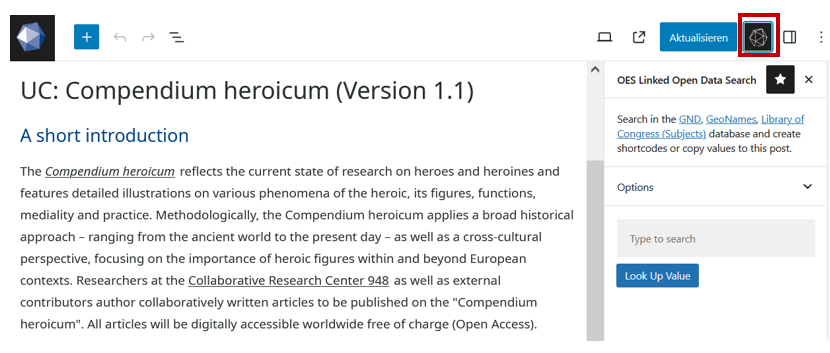
Bei Datenobjekten, die nur Formulare für strukturierte Daten enthalten, befindet sich die Schaltfläche ‚Linked Open Data‘ im rechten oberen Bereich. Bei Klick auf diese öffnet sich die LOD-Search-Box und darunter in der rechten Randspalte das LOD-Eingabeformular mit den Bereichen ‚Options‘, dem Suchfeld und der Schaltfläche zum Starten der Suche ‚Look Up Value‘.
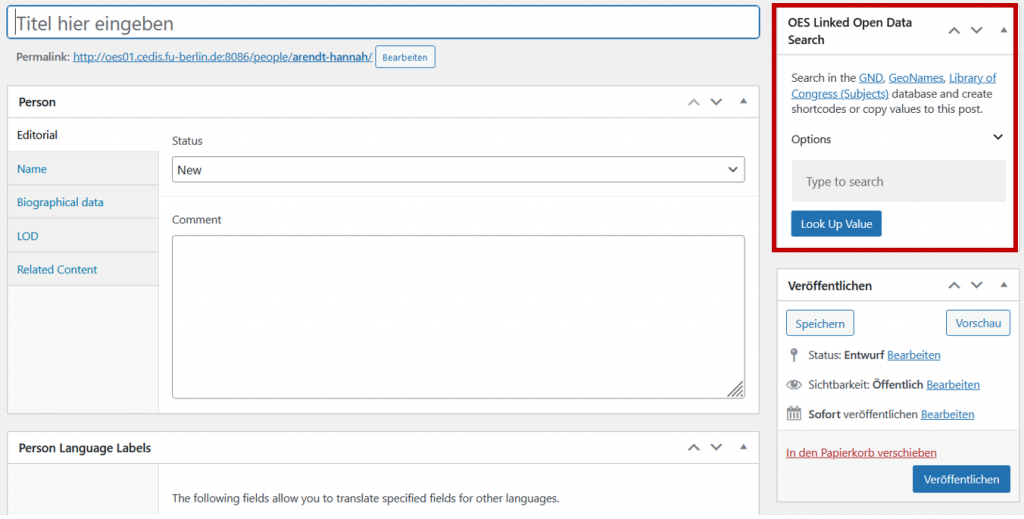
2. Normdatenrepositorium auswählen
Das gewünsche Normdatenrepositorium kann über eine Auswahlliste ‚Options/Authority File‘ angewählt werden. Aktuell sind dieses:
- GND
- Geonames
- Library of Congress (Subjects)
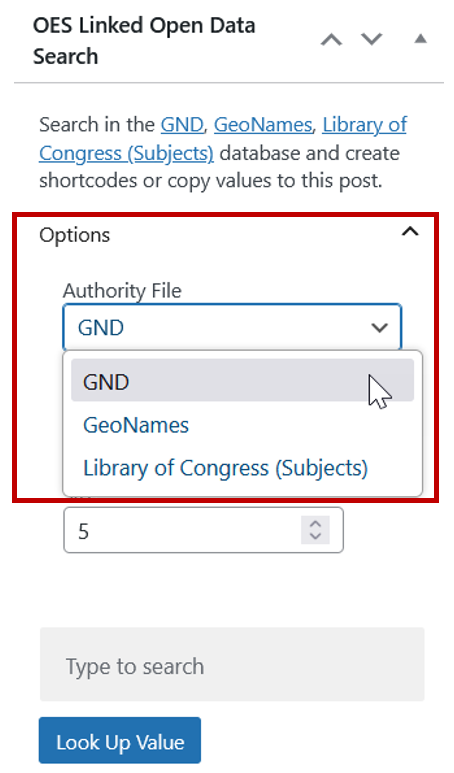
3. Suche ausführen
Suchoptionen einstellen
Die Suche in dem ausgewählten Normdatenrepositorium kann über die Suchoptionen unter ‚Options‘ eingeschränkt werden. Angebotene Suchoptionen sind abhängig vom ausgewählten Repositorium.
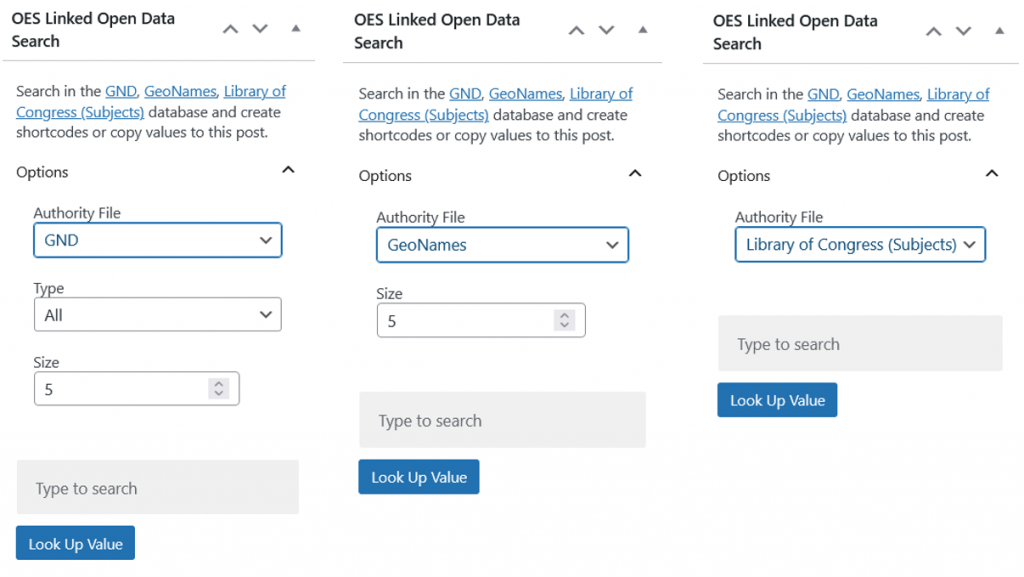
Für die Suche in der GND kann der Typ des Datenbestands ‚Type‘ ausgewählt werden, Geonames und LOC bieten diese Option nicht.
Bestimmte Beitragstypen in OES entsprechen mit ihren Datenfeldern bestimmten Gruppen von GND-Datensätzen; eine Einschränkung auf diesen Datentyp empfiehlt sich bereits bei der Suche:
- Datenobjekt vom Typ ‚Contributor‘ (z. B. Autor*innen, Mitwirkende, …) → GND Person
- Datenobjekt vom Typ ‚Index‘ Beispiel ‚People‘ → GND Person
- Datenobjekt vom Typ ‚Index‘ Beispiel ‚Places‘ → GND Geografikum
- Datenobjekt vom Typ ‚Index‘ Beispiel ‚Institution ‚ → GND Körperschaft
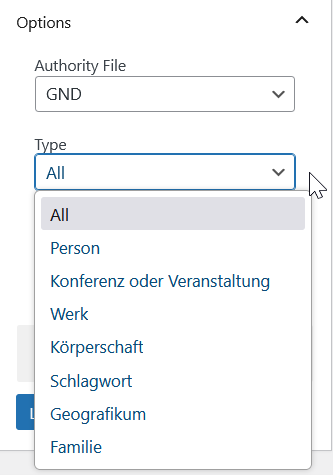
Für die Suche in GND und Geonames kann die Anzahl der anzuzeigenden Ergebnisse durch Angabe einer Zahl unter ‚Size‘ angepasst werden.
Suchbegriff eingeben und Abfrage absenden
In dem Suchbereich ‚Type to search‘ wird der Suchbegriff eingegeben:
- Er kann mehrere Begriffe mit Leerzeichen getrennt enthalten.
- Groß-/Kleinschreibung wird ignoriert.
Über ‚Look up value‘ oder über ENTER wird die Anfrage abgeschickt.
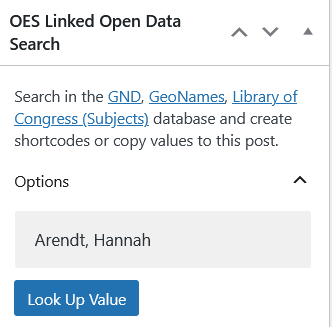
4. Ergebnisse überprüfen
Die Ergebnisse der Suche werden im Fenster ‚Results‘ in einer Liste angezeigt. Die Ergebnisliste (hier am Beispiel des Datenobjekts vom Typ ‚Index-Peoples‘) zeigt pro Zeile von links nach rechts:
- das Preview-Icon,
- den Namen und
- den Typ der Entität,
- die ID und
- den Link auf den Eintrag in der Normdatendaten.
Um die Passung der Ergebnisse zu überprüfen (z. B. bei Namensgleichheit) können über die Angaben in der Ergebnisliste hinaus weitere Informationen zu den Entitäten angezeigt werden:
- Durch Klicken auf das ‚Link-Icon‘ rechts gelangt man direkt zum Eintrag in dem Normdatenrepositorium. Dieser wird in einem neuen Fenster angezeigt.
- Durch Klicken auf das ‚Preview-Icon‘ werden ausgewählte Daten des Eintrags angezeigt.
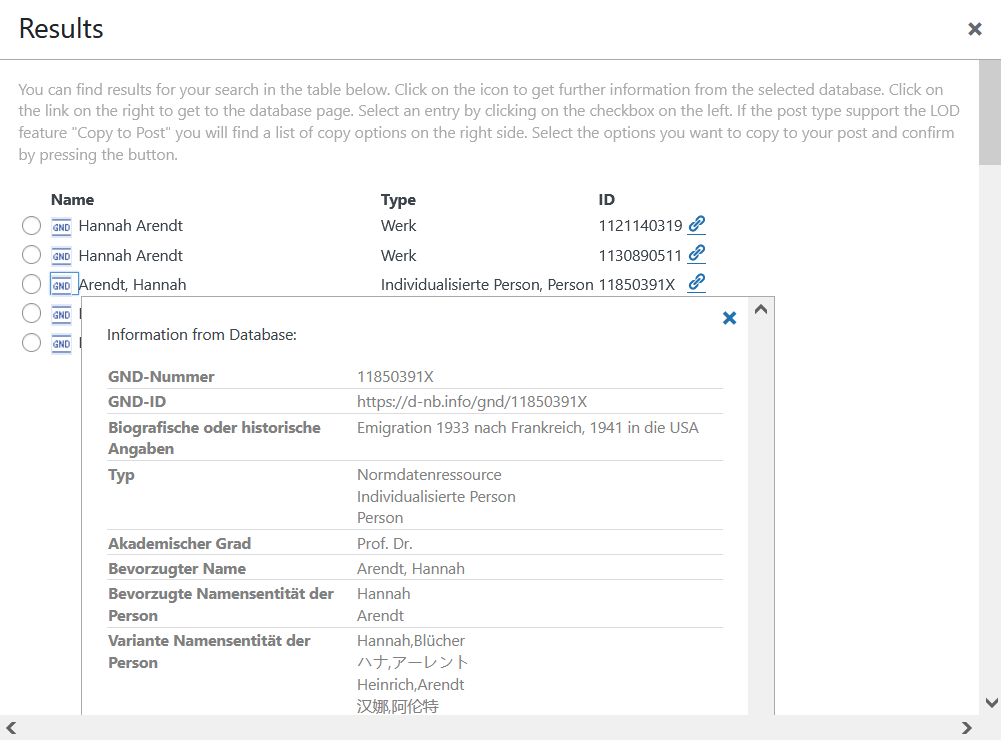
Die Suchoptionen können bei Bedarf angepasst werden:
- Veränderung der Suchoptionen unter ‚Options‘ und erneutes Absenden der Abfrage. Die neuen Ergebnisse überschreiben die bisherigen Ergebnisse.
- Änderung der Anzahl der angezeigten Ergebnisse über das Feld ‚Options/Size‘.
5. Eintrag aus der Ergebnisliste auswählen
Durch Klicken auf das Kreissymbol kann genau ein Eintrag ausgewählt werden. Es gibt zwei Möglichkeiten für die Verwendung der Normdaten in OES:
- Übernahme von Daten in den Datenbestand von OES, siehe
- Verwendung des erzeugten Shortcodes in den Texten, siehe
Diese Optionen werden abhängig vom Datenobjekt und den dort implementierten Datenfeldern angeboten, aus dem heraus die Abfrage der Normdatenrepositorien erfolgt und können unter OES-Settings/Linked Open Data angepasst werden.